Впрочем, мне так и не удалось понять, что же объединяет между собой весьма разные модели корпусов этой серии между собой и отличает их, к примеру, от корпусов серии Alisio, некоторые из которых построены буквально на одном шасси с некоторыми «Мистралями». Впрочем, спишем это на очередные маркетинговые причуды, сконцентрировав своё внимание на фактически значимых вещах, ведь у корпуса PowerCase Kratos есть ряд своих интересных особенностей.
Начать с того, что тут обе боковые панели сделаны из закалённого стекла, есть встроенный контроллер для подключения вентиляторов с ARGB подсветкой с возможностью дистанционного управления ими при помощи комплектного пульта, съёмные пылевые фильтры, продуманная система из двух быстросъёмных салазок для установки жёстких дисков, регулируемые подпорки для больших и тяжёлых видеокарт, также были реализованы некоторые другие интересные конструктивные решения, о которых я расскажу в этом обзоре со сборкой реальной системы на базе данного корпуса.
- Упаковка и комплектация
- Дизайн и основные характеристики корпуса
- Особенности сборки системы
- Работа подсветки
- Итоги
Упаковка и комплектация
Корпус PowerCase Kratos поставляется в стандартной картонной коробке, внутри которой он зафиксирован пенопластовыми вставками сверху и снизу. С двух сторон на коробке имеется его изображение в проекции спереди-сбоку, на одной из сторон с торца приведены характеристики и указано название модели. Было бы конечно лучше, если бы наименование модели также указали на больших боковых гранях вместе с названием бренда PowerCase и изображением корпуса, чем существенно упростили бы жизнь различным кладовщикам в магазинах, к примеру, да и покупателям тоже, чтобы убедиться на 100%, что им выдали именно тот товар, который они заказали. А то, например, в моём случае, название модели в перечне характеристик сбоку просто оказалось заклеенным скотчем «Яндекс. Доставки», опоясывающем коробку. Ну да ладно.
Итак, мы извлекли корпус из упаковки, и тут меня ждал небольшой сюрприз. Помимо вложенной в него инструкции по сборке в виде сложенного листка формата А3, внутри одной из двух пластиковых корзинок для установки 3,5” жестких дисков в нижнем отсеке корпуса я обнаружил небольшую коробочку из прозрачного пластика, в которой находится набор крепежных винтов разных типов, пять пластиковых электромонтажных стяжек и… пульт управления RGB подсветкой комплектных вентиляторов! Чтобы он заработал, надо выдернуть небольшой прозрачный «язычок», который при извлечении замкнёт контакты батарейки CR2025 с контактами внутри пульта. Кстати, батарейку без проблем можно заменить, не разбирая корпус пульта, она зафиксирована в извлекаемой пластиковой «обойме».
Дизайн и основные характеристики корпуса
Корпус PowerCase Kratos имеет стеклянные панели с двух сторон, которые открываются как дверцы, будучи надеты на петли в задней части корпуса, а спереди фиксируясь в закрытом положении за счёт магнитов, также спереди есть специальные матерчатые петельки для простоты их открытия. В нижней части корпуса имеются откидывающиеся вниз металлические «борта», закрывающие собой нижний отсек, где располагается блок питания и стойка для установки пары 3,5” жестких дисков.
Большую часть передней панели занимает снимающаяся металлическая решётка, за которой расположена пара вентиляторов, она крепится за счет пазов в нижней части и магнитов по периметру.
Прямо за ней располагается фильтр в виде рамки с натянутой на него тонкой сеточкой, призванной служить в качестве пылесборника. Этот фильтр можно извлечь, просто выдвинув влево за небольшой выступ, не снимая передней металлической решетки. Если снять и внешнюю решётку, и фильтр, то откроется доступ к вентиляторам, которые можно почистить или заменить, без необходимости демонтажа всей передней панели, что очень удобно.
На нижней и верхней панели корпуса также есть вентиляционные решётки, закрытые снизу сдвигающимся фильтром (сдвигается назад, но для удобства можно переставить так, чтобы сдвигался вперёд), а сверху –сеточкой в виде перфорированного гибкого листа на магнитах. На неё же можно класть различные внешние жесткие диски, смартфоны и т.п. во время подключения к ПК, так как эта решётка немного углублена, так что с системного блока ничего не упадёт. На верхней панели корпуса по правой стороне располагаются кнопки включения и перезагрузки, порт USB Type-C, порт USB 3.0, разъёмы 3,5 мм под микрофон и наушники, ещё один порт USB 3.0 и кнопка управления подсветкой LED.
Корпус уже «из коробки» (в прямом и переносном смысле) оснащён тремя вентиляторами с настраиваемой ARGB подсветкой. Два 140 мм стоят спереди и один 120 мм на задней панели, его положение можно отрегулировать по высоте в диапазоне примерно 25 мм. Вентиляторы подключаются к комплектному ARGB контроллеру, поддерживающему подключение до шести вентиляторов. Управляя им при помощи комплектного пульта, можно выбрать один из нескольких статичных цветов, либо работу подсветки с динамичными спецэффектами, задать скорость смены цветов, настроить яркость свечения, а то и вовсе отключить подсветку. Также можно перевести режим работы на синхронизацию с тем или иным специализированным программным обеспечением, позволяющим синхронизировать подсветку различных компонентов системы и периферийных устройств. Мы ещё вернёмся к этой теме чуть позже. Если идущих изначально вентиляторов окажется недостаточно, то опционально можно установить до трёх 120 мм/140 мм вентиляторов сверху и на переднюю панель.
PowerCase Kratos поддерживает установку материнских плат практически всех возможных размеров, включая E-ATX, ATX, Micro-ATX и Mini-ITX. На задней панели имеется 7 слотов под платы расширения. Максимальная высота башенных процессорных кулеров может составлять 175 мм, а длина видеокарт – до 345 мм, что, в случае крайней необходимости, можно увеличить до 400 мм, демонтировав вентилятор на передней панели.
В данный корпус можно установить системы жидкостного охлаждения с радиаторным блоком длиной до 420 мм, если демонтировать расположенные спереди вентиляторы, радиатор длиной до 360 мм можно установить под верхнюю панель, а если он совсем небольшой, то его можно поставить вместо заднего 120 мм вентилятора.
Пару полноразмерных 3,5” жестких дисков можно установить в специальные пластиковые салазки, которые задвигаются в стойку в нижней части корпуса, при том, доступ к ним открывается с левой стороны (если смотреть спереди), прямо за откидывающейся нижней металлической дверцей. Также в корпус можно установить до четырёх накопителей формата 2,5” – это могут быть SSD с SATA интерфейсом или, допустим, ноутбучные жёсткие диски, что уже менее вероятно.
Два накопителя крепятся к съёмным пластинам по правой стороне корпуса с обратной стороны к перегородке, на которой крепится материнская плата, а ещё два, при необходимости, можно разместить в тех же салазках для жестких дисков, привинтив их винтами, для чего предусмотрительно были сделаны отверстия. К слову, сами жесткие диски крепятся без винтов, за счет защёлок на салазках.
Размеры корпуса по длине, ширине и высоте составляют соответственно 465×225×490 мм, вес – 9,35 кг. При изготовлении корпуса использовалась листовая сталь толщиной 0,8 мм, что является достаточно стандартным решением. К сожалению, в современных корпусах редко можно встретить металл толщиной 1 мм и более. Тем не менее, в конструкции грамотно применены отогнутые и поджатые кромки, отбортовки и рёбра жесткости, так что ничего не шатается, не гнётся и не норовит порезать пальцы при сборке.
Особенности сборки системы
В рамках данного обзора на базе корпуса Powercase Kratos была собрана система с полноразмерной материнской платой ASUS TUF Gaming B660-PLUS WIFI D4, процессором Intel Core i5-12600K с башенным кулером воздушного охлаждения DeepCool AK620 Digital, парой модулей оперативной памяти DDR4-4000 G.Skill Trident Z RGB по 16 Гб каждый и видеокартой Gigabyte GeForce RTX4070 Windforce OC 12G PCI-E 4.0 x16 с 12 Гб памяти стандарта GDDR 6X, SSD OCZ Vertex 3 форм-фактора 2,5” с интерфейсом SATA с установленной на него операционной системой Windows 10, также использовались пара классических 3,5” жёстких дисков, установленных в предназначенную дли них стойку с пластиковыми салазками в нижней части корпуса. Также в рамках теста я ставил в данный корпус три разных блока питания: Chieftec Polaris 3.0 на 1250 Вт, 1stplayer NGDP на 1300 Вт и DeepCool PX1200G на 1200 Вт.
Первым делом перед сборкой системы я снял с корпуса обе стеклянные боковые панели, затем демонтировал кронштейн с упорами для видеокарт в основном объёме корпуса, так как он закрывает собой окна для прокладки кабелей, в том числе, для кабеля питания материнской платы, а на противоположной стороне корпуса снял два щитка, закрывающие собой контроллер вентиляторов и проложенные кабели, так, чтобы этого не было видно через прозрачную боковую стенку. А кабелей изначально в корпусе достаточно много – тут и провода, идущие от вентиляторов к контроллеру и от него к материнской плате, и множество самых разных проводов, идущих вниз от кнопок и разъёмов верхней панели.
Затем я смонтировал нашу материнскую плату ASUS TUF Gaming B660-PLUS WIFI D4 уже в сборе с процессором, кулером и модулями оперативной памяти, предварительно переставив сделанные из латуни стойки в соответствующие отверстия, чтобы их положение совпадало с отверстиями на материнской плате. Для этого я использовал отвёртку со специальной насадкой, но можно воспользоваться небольшим разводным ключом, если не получается выкрутить стойку с шестигранной внешней поверхностью вручную. Тут главное только не переусердствовать с моментом затяжки, нередко можно просто сорвать резьбу, а то и вовсе отломить стойку от резьбовой части.
Высота используемого нами процессорного кулера DeepCool AK620 Digital составляет 157 мм (если мерить от уровня текстолита материнской платы, выйдет около 169 мм), между ним и установленной в конце сборки стеклянной боковой панелью остался достаточный зазор. Напомню, что корпус PowerCase Kratos официально поддерживает установку башенных кулеров высотой до 175 мм.
С монтажом блоков питания проблем не возникло. В нижний отсек данного корпуса они вставляются с правой стороны (если смотреть спереди). Максимальная длина используемых блоков питания составила 160 мм для моделей Chieftec Polaris 3.0 и DeepCool PX1200G, длина 1stplayer NGDP составляет и вовсе 140 мм. При необходимости, можно сместить вперёд стойку с жесткими дисками по пазам, на которых она закреплена, сдвинув нижний пылевой фильтр и ослабив фиксирующие её винты снизу, тогда освободится дополнительное место для укладки неиспользуемых кабелей в нижнем отсеке. В нашем случае все блоки питания были с модульно подключаемыми кабелями, так что необходимости в этом не возникло.
Некоторые проблемы возникли с подведением кабелей питания процессора, что было вызвано не самым удобным решением с двумя декоративными щитками, закрывающими провода и контроллер управления вентиляторами с подсветкой, которые нужны, я напомню, исключительно для того, чтобы мотки кабелей не было видно через боковую стеклянную стенку с правой стороны корпуса. В итоге задача была решена примерно следующим образом: сначала я по кратчайшему маршруту протянул кабели от блока питания к соответствующим «окошкам» в перегородке, подключив к материнской плате, уже затем пытаться их уложить в желобки, зафиксировать проволочками и стяжками с липучкой, а в самую последнюю очередь – закрыть этими двумя декоративными панелями, так, чтобы они встали в пазы и позволили затянуть крепёжный винт. Скажу так – практически всё место под продолговатым щитком, который находится слева и так заполнено идущими от верхней панели разнокалиберными проводами, особенно по правую сторону, а вести кабель питания материнской платы, состоящий из кучи проводов, и кабели питания процессора придётся как раз ближе к правой стороне. С кабелем питания процессора вообще отдельная песня, так как последний проводить приходится вообще буквально в натяг, его длины хватает едва-едва, изначально не планировались такие сложные пути прокладывания. Он должен выйти из-под левого щитка через небольшой специально оставленный зазор и «занырнуть» под правый щиток, расположенный выше мест крепления для двух SSD и закрывающий собой окно в перегородке, через которое видно область материнской платы в месте процессорного разъёма с обратной стороны (судя по всему, такое решение было сделано для лучшего отвода тепла от зоны процессора). Сложно будет вести как кабели, выполненные в виде шлейфов, которые плохо гнутся в горизонтальной плоскости, так и в виде пучков, которые просто добавляют толщины, что критично в условиях и без того набитых кабелей в достаточно узкий зазор между вертикальной перегородкой корпуса и декоративными щитками. У Chieftec Polaris 3.0 и DeepCool PX1200G кабели выполнены в виде плоских шлейфов, в то время, как у 1stplayer NGDP это просто отдельные провода, соединенные между собой достаточно свободным пучком. В конкретно нашем случае всё становилось ещё несколько сложней в силу того, что у нас со стороны материнской платы было три четырёхконтактных разъёма питания CPU, то есть, от блока питания пришлось тащить не один, а сразу два плохо гнущихся шлейфа или толстых пучка проводов, один из которых присоединялся сразу двумя четырёхпиновыми коннекторами, а другой – только одним из двух. Это даже словами описать не так-то просто, а на деле примерно также непросто было сделать.
Наша тестовая видеокарта Gigabyte GeForce RTX4070 Windforce OC 12G, не смотря на расположенные в ряд три вентилятора, имеет длину, не достаточно большую, чтобы её можно было подпереть даже ближней из двух имеющихся подпорок, которые можно регулировать по высоте. В таком случае, никто не запрещает демонтировать из корпуса кронштейн с этими подпорками при сборке системы и не ставить его обратно. В нашем случае, видеокарта получает питание через кабель с всего одним коннектором PCI-E 6+2 контакта.
Два 2,5” SSD с интерфейсом SATA крепятся к специальным съёмным пластинам, расположенным вертикально на перегородке с правой части корпуса, что уже является стандартным решением для корпусов подобной компоновки. В данном случае, эти два SSD, ну, или пустые пластины для их установки – единственное, что будет видно через боковую стеклянную панель при полностью собранном ПК и установленных на места двух дополнительных щитках, скрывающих под собой все кабели и контроллер вентиляторов.
Как по мне, так стеклянная стенка справа является достаточно спорным решением по сравнению с использованием обычной панели из листовой стали. Особой красоты через неё не увидишь, ведь SSD с интерфейсом SATA сейчас являются скорее сугубо утилитарным решением, чем тем, что хочется выставлять на обозрение с целью произвести на кого-то впечатление. В остальном же, для того, чтобы сделать панель из стекла с этой стороны, пришлось вводить дополнительные «костыли» в виде пары дополнительных металлических щитков, закрывающих проводку, чтобы неэстетичные мотки кабелей разного калибра не были на виду за стеклом. С другой стороны, если уж совсем заморачиваться в моддинг, то можно и тут попытаться сделать всё «по красоте», тогда действительно можно и отказаться от этих самых щитков, выставив красиво проложенные рядами кабели на обозрение. Почему бы и нет.
Отдельной похвалы заслуживает реализация стойки под два стандартных жестких диска – она выполнена в духе профессиональных и серверных решений, где диски располагаются в быстросъёмных корзинках-салазках, при том, крепятся в них без винтов за счет защёлок.
Правда, защелки эти достаточно сложно потом отстегнуть, лично мне оптимальным вариантом показалось использование для этого плоской отвёртки, чтобы их аккуратно отжать. В остальном же для того, чтобы установить жесткий диск не надо разбирать полкорпуса и вообще снимать его со стола, если он стоит на столе. Просто откидываете нижнюю створку с левой стороны, получая доступ к находящимся ближе к передней части корпуса салазкам, выдвигаете нужный жесткий диск и отключаете его от кабелей, ставите вместо него другой. Всё.
Установленные в корпус вентиляторы подключаются к материнской плате через встроенный в корпус PowerCase Kratos контроллер, который выступает в роли хаба-разветвителя, позволяя подключить сразу до шести вентиляторов и управлять работой их подсветки. Изначально к контроллеру подключены по три кабеля питания от вентиляторов с PWM-регулировкой оборотов и кабели, отвечающие за работу адресуемой RGB (ARGB) подсветки с трёхконтактными коннекторами. Сам контроллер соединяется кабелем с кнопкой включения подсветки LED на верхней части корпуса, подключается кабелем ARGB к соответствующей трехштырьковой пятивольтовой группе контактов на материнской плате (не путать с двенадцативольтовой RGB линией с четырьмя штырьками), к одному из разъёмов питания корпусных вентиляторов с регулировкой оборотов при помощи соответствующего идущего от контроллера кабеля, по этой линии будет осуществляться регулировка оборотов всех вентиляторов сразу, а вот питаться они будут напрямую от блока питания от 12 В линии SATA, для чего от контроллера идёт кабель с этим разъёмом, который надо не забыть подключить к соответствующему кабелю от блока питания.
На этом, не считая незаслуживающих упоминания нюансов, нашу сборку можно считать завершённой. По итогу можно похвалить PowerCase Kratos за качественное исполнение в целом и отдельных элементов в частности. Конструкции из листового металла где надо имеют рёбра жёсткости, подвёрнутые и поджатые кромки, для прокладки и фиксации кабелей предусмотрены пластиковые направляющие, стяжки на липучках, а в отверстиях для прокладки кабелей стоят резиновые манжеты с уплотнителем. Те же заглушки слотов задней панели сделаны вставляющимися и фиксирующимися винтами, а не просто выламывающимися.
Ложкой дёгтя в бочке мёда оказались комплектные крепежные винты, сделанные из мягкого и ломкого сплава. Так, в процессе сборочных операций у меня на одном из винтов сорвался крестовой шлиц, а у другого просто отломалась резьбовая часть. Благо, все винты были стандартные, и им на замену нашлись другие аналогичные в комплекте поставки, но факт остаётся фактом.
Работа подсветки
Отдельным пунктом решил рассказать про продвинутый функционал, связанный с работой встроенной подсветки вентиляторов. Ещё раз напомню, что комплектный ARGB контроллер поддерживает подключение к нему до шести вентиляторов с 4-контактным коннектором PWM и трёхконтактным пятивольтовым коннектором управления подсветкой ARGB. К материнской плате контроллер подключается посредством стандартного 4 пинового PWM коннектора питания вентиляторов для регулировки их оборотов и кабеля с трёхконтактным коннектором управления подсветкой ARGB, подключаемым к соответствующей пятивольтовой контактной группе на материнской плате, также рядом с ним есть коннектор VDG, который в нашем случае так и остался «болтаться в воздухе».
После сборки и запуска системы, подсветку можно включить или выключить кнопкой LED на верхней панели, а идущий в комплекте пульт позволяет задавать режим её работы непосредственно на уровне контроллера, без какого-либо дополнительного программного обеспечения. Можно просто нажимать на кнопки с нужными цветами, можно перебирать несколько видов динамических спецэффектов, регулировать скорость их воспроизведения, яркость работы подсветки и так далее.
Некоторое время пришлось поломать голову над тем, как синхронизировать цвет подсветки вентиляторов с подсветкой декоративного кожуха на кулере DeepCool AK620 Digital и RGB элементов на радиаторах модулей оперативной памяти DDR4-4000 G.Skill Trident Z RGB, которые без проблем меняли свой цвет в зависимости от настроек в программе ASUS Armoury Crate, поддерживающей материнскую плату ASUS TUF Gaming B660-PLUS WIFI D4. Во вкладке Aura Sync уже были доступны встроенная подсветка материнской платы и модулей оперативки, а подключенные к пятивольтовым ARGB линиям материнской платы подсветка декоративного кожуха кулера и данный контроллер с подключенными к нему корпусными вентиляторами отображались как одна адресуемая светодиодная лента Adressable LED Strip. При этом, подсветка вентиляторов на деле отказывалась синхронизироваться с подсветкой остальных компонентов системы. В итоге оказалось, что для того, чтобы встроенный в корпус PowerCase Kratos контроллер вентиляторов синхронизировал их цвет с подобным программным обеспечением, надо нажать на пульте управления верхнюю левую кнопку. Так-то!
В целом я остался доволен работой подсветки – её можно легко настроить по своему вкусу как через контроллер, так и чуть более заморочившись через различное подобное описываемому ПО для Windows, обычно поставляемое производителями материнских плат, синхронизировав цвет подсветки вентиляторов с другими компонентами системы и периферийными устройствами. А при необходимости подсветку и вовсе можно отключить.
Вердикт
Основные достоинства корпуса PowerCase Kratos я уже перечислил в начале, поэтому не буду повторяться. Отмечу лишь то, что решение со второй стеклянной стенкой как по мне оказалось не очень оправдывающим себя. Смотреть с этой стороны корпуса особо нечего, максимум – один или два сугубо утилитарных SSD формата 2,5” с интерфейсом SATA, которыми никого не удивишь. Зато применение стеклянной стенки заставило изобретать способы спрятать неэстетичные мотки из кучи кабелей, обычно скрываемые по ту сторону вертикальной перегородки, к которой крепится материнская плата, в подобных корпусах со стеклянной стенкой слева, что изрядно осложнило кабель-менеджмент и заставляет дополнительно попотеть при сборке. В остальном же корпус вполне оправдал ожидания, а где то даже их превзошёл, как это было с встроенным контроллером для централизованного управления работой подсветки вентиляторов.
Цена корпуса PowerCase Kratos в российской рознице составляет 9 500-12 000 рублей, что весьма кусается, как по мне. Впрочем, за последние полгода, по моим личным наблюдениям, компьютерные корпуса данного сегмента подорожали примерно на 20-30%. Какие-то чуть больше, какие-то чуть меньше, в зависимости от конкретного производителя и модели. Так что, если бы свою лепту не внёс «доллар по сотке», то данный корпус можно было бы взять примерно за 8 000 рублей.
Понравилось
- Лаконичный внешний вид передней панели;
- Встроенный ARGB контроллер с дистанционным управлением и возможностью подключить до шести вентиляторов с адресуемой подсветкой;
- Набор фирменных вентиляторов с подсветкой уже «из коробки»;
- Возможность синхронизировать работу подсветки через утилиты управления материнской платы с подсветкой других компонентов системы и периферийных устройств;
- Возможность отключить подсветку;
- Съёмные фильтры, задерживающие пыль, удобство чистки от пыли вентиляторов передней панели;
- Хорошо продуманная стойка для пары жёстких дисков на уровне серверных решений и рабочих станций, удобство их монтажа и демонтажа;
- Встроенные регулируемые по высоте подпорки для длинных и тяжёлых видеокарт;
- Грамотно выполненные элементы конструкции, общее качество изготовления достаточно хорошее, продуманные элементы для прокладки и фиксации кабелей.
Не понравилось
- Вторая боковая панель из стекла с правой стороны – достаточно спорное решение;
- Несколько затруднительный кабель-менеджмент при сборке системы в силу всё той же второй стеклянной панели и дополнительных декоративных щитков, закрывающих кабели;
- Корпус плохо рассчитан на переезды и частое перетаскивание системного блока с места на место – стеклянные панели с двух сторон, откидывающиеся щитки на магнитах в нижней части, выезжающие пылевые фильтры и решётка на передней панели на магнитах могут доставить проблем и быть повреждены в процессе;
- Недостаточно качественные крепежные винты в комплекте.
Источник: Youtube.






























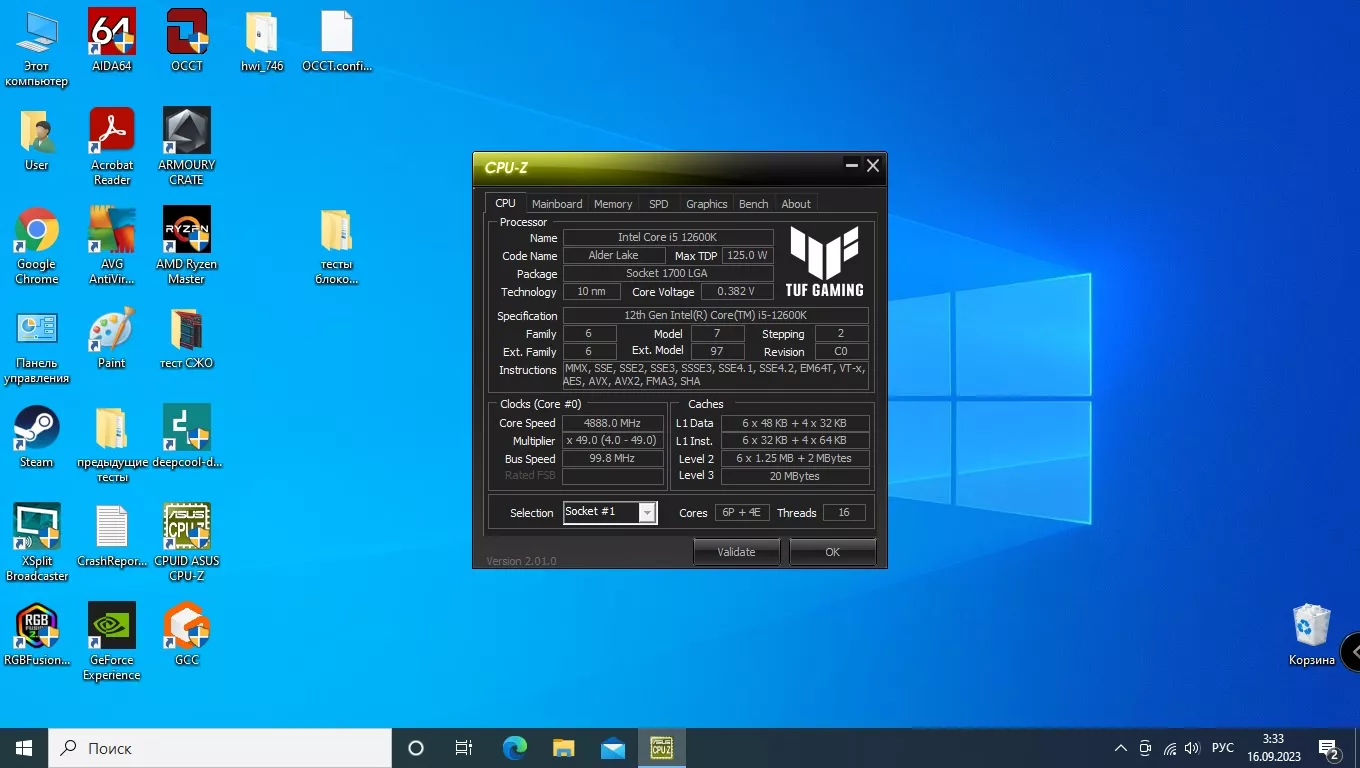
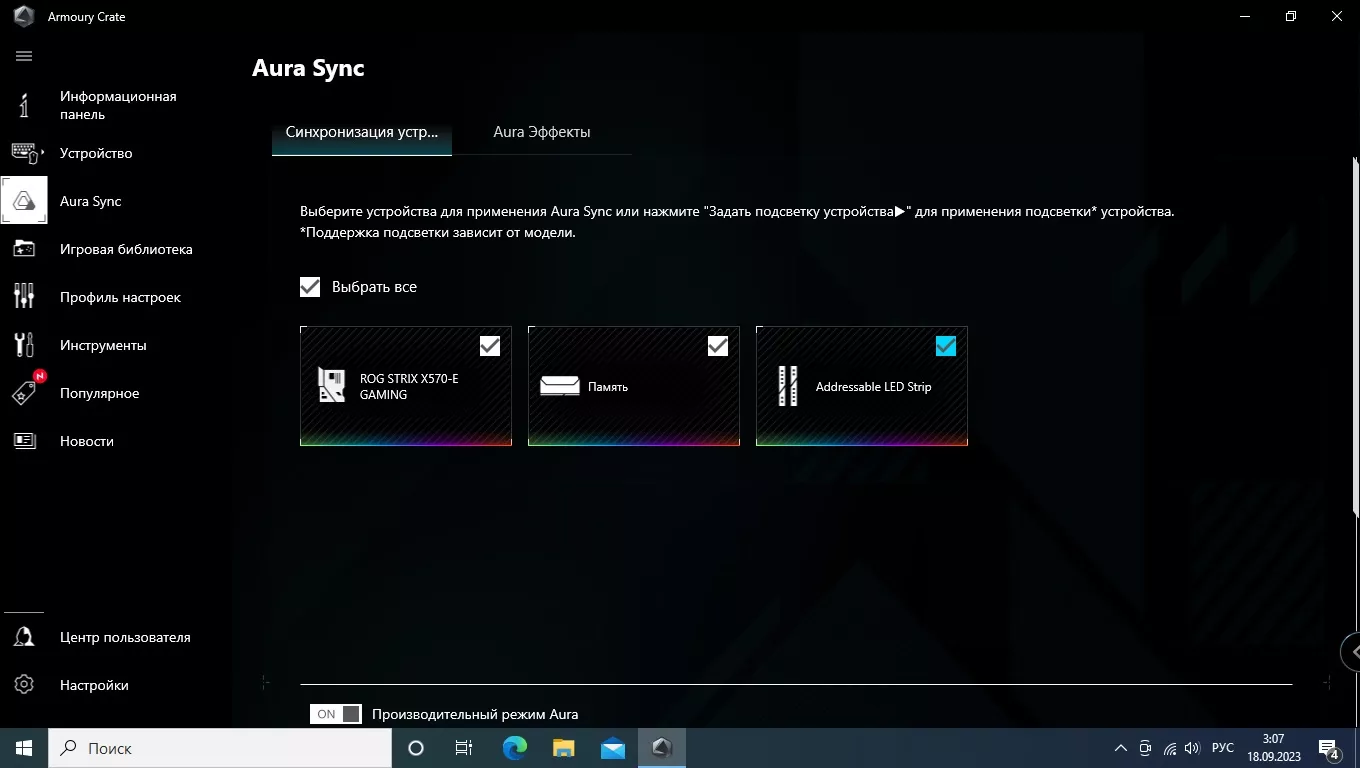
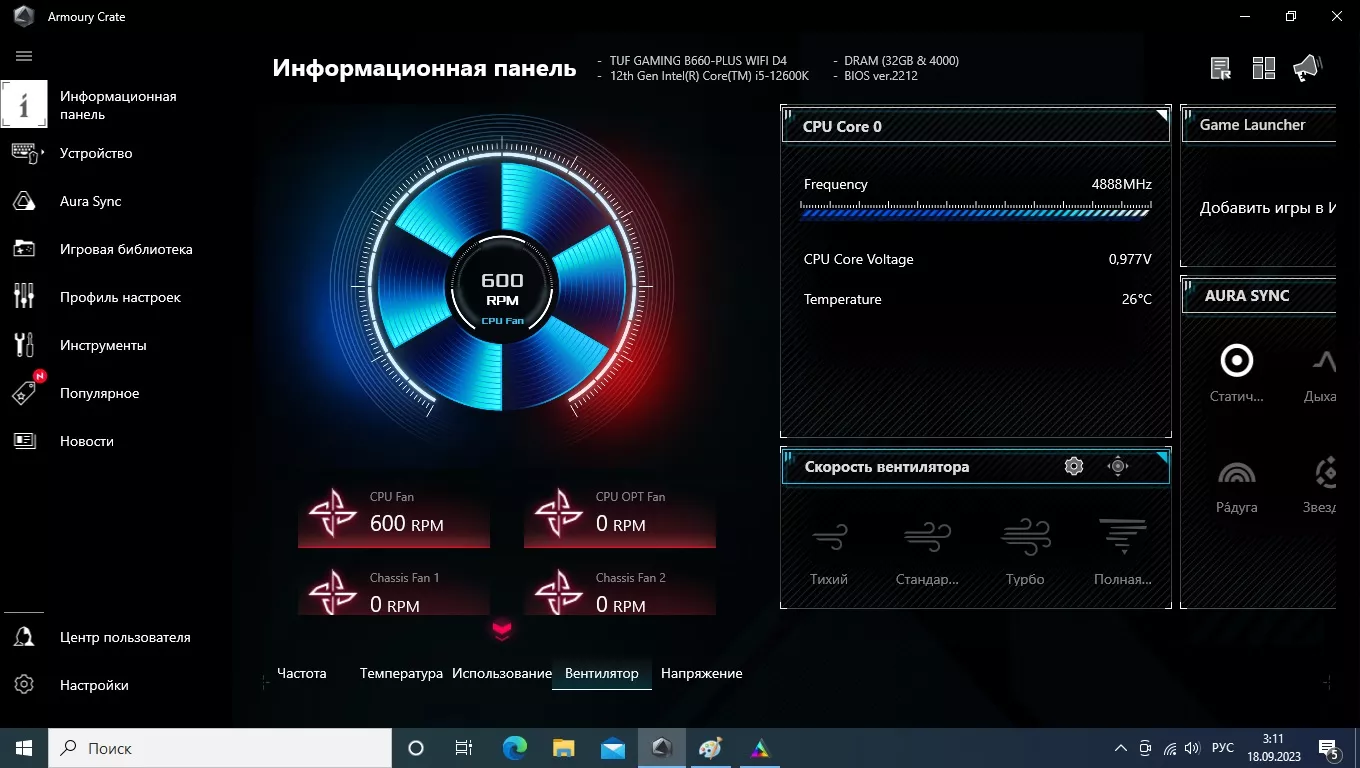
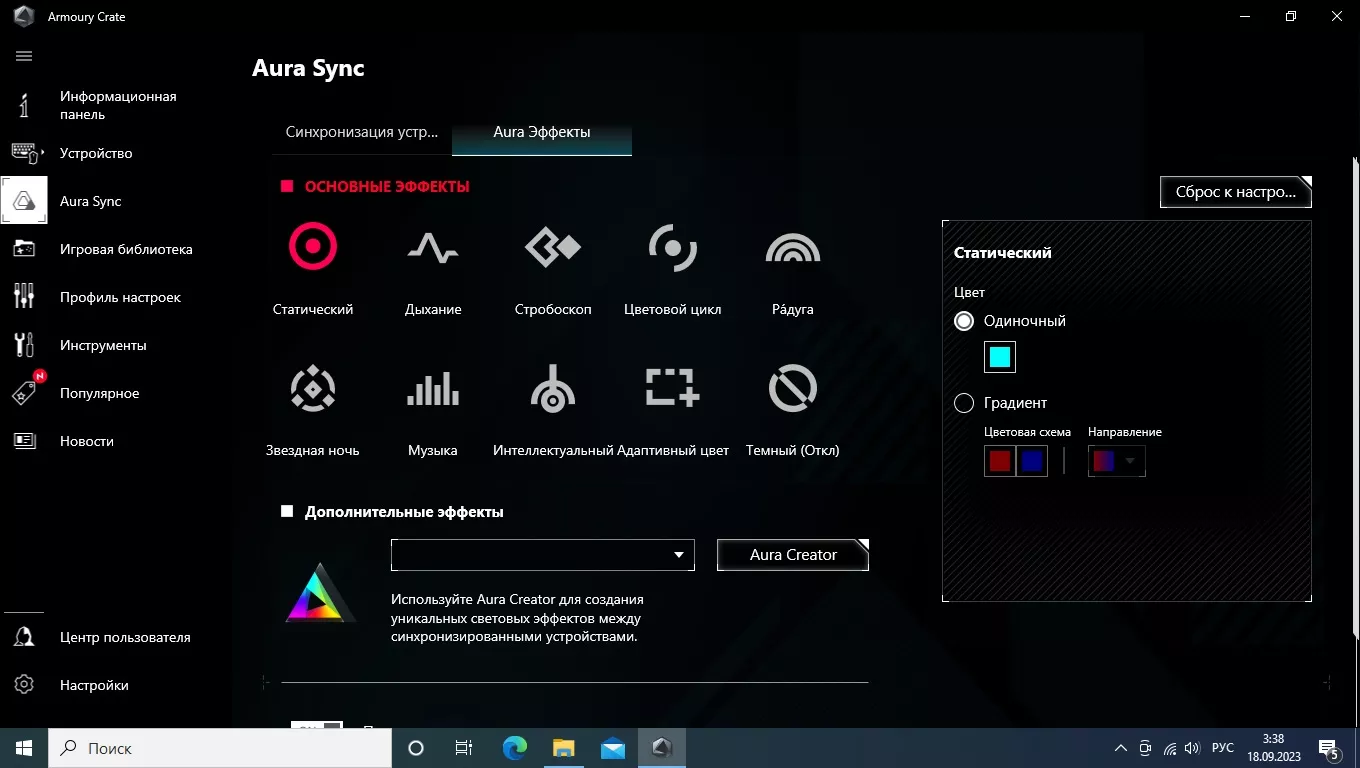
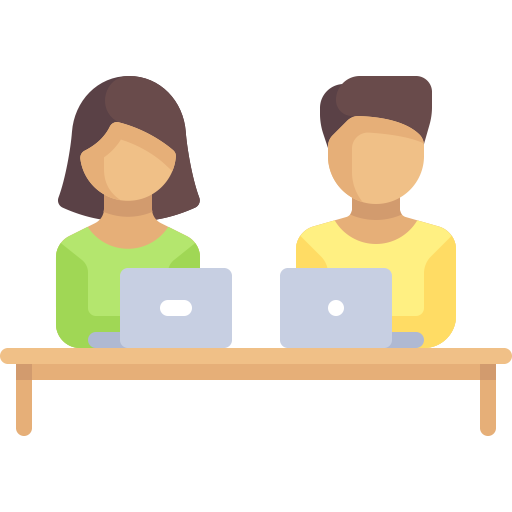
Обсуждение
Пока тишина. Станьте первым!